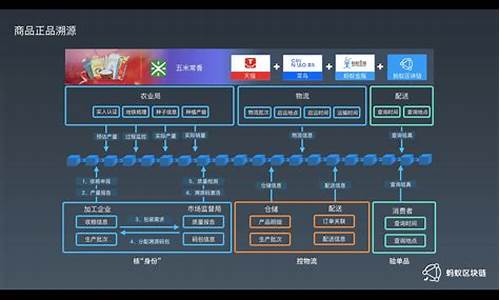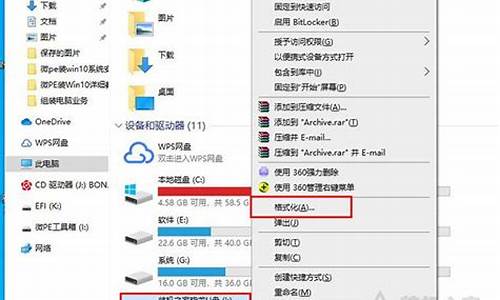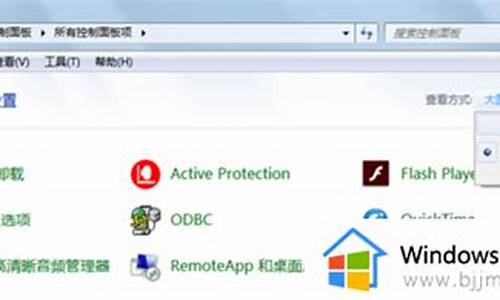苹果电脑换win系统操作,苹果电脑换电脑系统教程
1.苹果电脑怎么切换系统
2.如何在苹果电脑上安装windows系统?
3.苹果电脑怎么将windows7切换到苹果的操作系统
4.苹果双系统怎么切换?

苹果电脑系统怎么重装?苹果电脑系统是macos,和普通pc的windows完全不同,重装方式也不同,所以如果是第一次使用苹果电脑的用户,就不知道怎么重装苹果电脑系统。苹果电脑系统重装方法有两种,分别是在线初始化系统和使用U盘重装,下面小编跟大家分享重装苹果电脑系统方法。
苹果电脑自带恢复出厂设置功能,遇到系统故障时,先尝试联网恢复:苹果电脑Mac怎么恢复出厂系统
一、重装准备
1、最新稳定版macosx系统,可以通过AppStore下载
2、8G容量U盘,制作macosx系统安装U盘(mac下制作)
3、windows下方法:win7下制作macosx安装u盘步骤
4、重装系统不保留任何设置和数据,需要备份硬盘所有数据
二、重装苹果电脑系统步骤如下
1、以macbook为例,插入制作好的macos系统U盘,启动电脑,长按Option键;
2、在启动界面选择菜单中,选择**的U盘图标,点击箭头进入下一步操作;
3、选择操作系统语言,比如以简体中文作为主要语言;
4、在实用工具窗口中点击磁盘工具,继续;
5、选择要安装系统的硬盘,点击分区,分区布局选择1个分区,格式选择MacOS扩展(日志式),点击应用;
6、弹出提示窗口,分区数据将被抹掉,点击分区;
7、完成分区后,点击左上角关闭图标,退出;
8、返回实用工具,点击重新安装MacOSX,继续;
9、打开安装向导,点击继续;
10、同意软件许可协议,点击已经分区的硬盘,比如MacintoshHD,点击安装;
11、执行系统安装准备,重启之后开始安装,安装过程20分钟至30分钟左右;
12、系统安装完成后自动重启,进入欢迎界面,点击继续进行mac系统配置。
重装苹果电脑系统的方法就是这样子,如果你需要重装苹果电脑系统,可以使用本文的方法来重装。
苹果电脑怎么切换系统
苹果电脑如何更换系统
苹果电脑以其性能强大、设计时尚,获得了无数粉丝的青睐。由于苹果电脑使用的是Mac OS系统,对很多基于PC平台的软件都不支持。下面是我带来的苹果台式电脑更换系统的方法,希望对你有帮助!
苹果台式电脑更换系统步骤一
1、开机或重启电脑的时候按住Opiton键,也就是Alt键,长按2~3秒,会切换到如下图示屏幕上,选择windows磁盘启动,就这么简单的切换到了windows系统里了。
2、已经进入苹果系统的时候,可以不用重启启动电脑一样可以切换到windows系统里。选择电脑桌面上的?系统偏好设置?
苹果台式电脑更换系统步骤二
1、进入?系统偏好设置?界面,选择?系统?栏目?启动磁盘?。
2、在弹出的'启动磁盘对话框里选择?windows磁盘?,再点击下面的?重新启动?按钮。再进入系统的时候就是windows系统。
苹果台式电脑更换系统步骤三
1、您还可以点击桌面最上面的?苹果?图标,进入?系统偏好设置?,再进入启动磁盘启动windows系统。
2、这样苹果台式电脑就更换到了windows系统。
;如何在苹果电脑上安装windows系统?
苹果电脑切换系统的流程如下:
工具/原料:MACbookA2141、MACOS12.5.1、菜单栏1.0。
1、打开Mac电脑,进入主界面,然后点击屏幕左上角的苹果标志,如下图所示。
2、接下来会弹出一个菜单栏,然后选择里面的系统偏好设置选项。
3、进入系统偏好设置界面后,点击里面的启动磁盘选项。
4、进入后,可以看到Mac电脑上已经安装的系统个数以及名称。然后点击下面的解锁按钮,输入密码进行解锁。
5、选择需要切换的系统,然后再点击下面的重新启动按钮。
6、点击重新启动按钮,系统开始重新启动。完成后,就会进入到另一个系统了。
苹果电脑怎么将windows7切换到苹果的操作系统
苹果系统装win10步骤的具体步骤如下:
1、首先找到实用工具里的磁盘工具选择分区点击应用,等待分区完毕。
2、应用程序实用工具下,找到BootCamp助理。
3、找到BootCamp助理后双击打开,点击继续。
4、选择第一个选项和第二个选项。
5、选取正确的ISO镜像,点击继续。
6、等待加载完成,快完成的时候会提示下面窗口,输入系统密码点回车就可以。
7、完成后,U盘启动和win所需的驱动都在U盘里,重启电脑长按OPTION不放。
8、然后会出现系统磁盘,选择第四个**U盘启动。
9、点击回车进入,点击下一步。
10、点击跳过,这里选择专业版,一直点击下一步。
11、选择刚刚分的区,点删除。
12、删除后会出现未分配的空间提示,然后点新建。
13、接下来再点应用。
14、接着点击确定。
15、windows主分区已经完成,选择后点下一步。
16、等待安装,安装完后会自动重启。
17、重启后就自动进入WIN10启动界面了,点以后再说。
18、点击使用快速设置,新建一个账户,密码可以不填。
19、安装WINDOWS对应的BootCamp驱动,双击打开BootCamp文件夹。
20、双击Setup安装,点击下一步,等待安装,重启电脑,即完成苹果系统装win10。
苹果双系统怎么切换?
如果你是正常地通过Mac的BootCamp装的双系统,开机时:
第一步:先按住“alt(option)”不放手,然后再按开机键
第二步:进入系统选择页面,选择Macintos?h?HD(Mac),回车确定就能进入苹果的Mac系统了。
同理,要切换回Windows也需要按住"option"再按开机键,进入系统选择页面选择Windows就行了
苹果双系统开机切换方法:
1.开机或重启电脑的时候按住Opiton键,长按2~3秒,会切换到选择操作系统的页面。
2.此时我们直接点击window,按下回车,即可进入该系统当中。
3.如果在mac的操作系统页面时,我们找到系统偏好设置。
4.在进入的页面中点击启动磁盘进入。
5.我们在打开的窗口中选择windows操作系统,点击右侧的重新启动,这时软件就会切换到该系统中。
声明:本站所有文章资源内容,如无特殊说明或标注,均为采集网络资源。如若本站内容侵犯了原著者的合法权益,可联系本站删除。